Каждый пользователь сервиса "Ютуб" хотя бы раз сталкивался с проблемой отсутствия на этом ресурсе звука. Кстати, на вопрос, как сделать звук на "Ютубе", если он пропал, пользователю не всегда удается найти ответ. Поэтому в нашей статье приведены основные причины возникновения названной проблемы. А заодно рассмотрено, почему пропал звук на "Ютубе" в телефоне.
В чем причина?
Как правило, причина исчезновения звука кроется в невнимательности пользователя. Сервис "Ютуб" является одним из самых общеизвестных и доступных видеохостингов в интернете. А значит, трудно представить, что такой сервис позволит себе оставить нерешенными долгосрочные проблемы с передачей звука. Точно также мы не будем рассматривать случай, если вы случайно отключили звук в плеере.
Узнавать, почему пропал звук на "Ютубе" становится необходимым зачастую тогда, когда пользователь сам забывает что-то настроить на своем компьютере. Проблема со стороны ресурса может быть только в том случае, если у вас работает звук на других сайтах, а на "Ютубе" - нет. В таком случае необходимо обратиться в службу поддержки видеохостинга.
Проверка диспетчера Realtek
Самое первое, что необходимо сделать, чтобы устранить проблему отсутствия звука - зайти в настройки диспетчера Realtek и выставить значения параметров громкости. Не поленитесь проверить Realtek, так как при включении компьютера ваши прошлые настройки могли сбиться и сойти на нет.
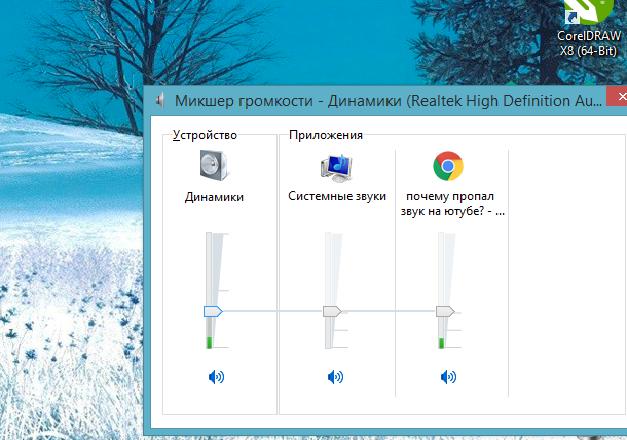
Подвигайте ползунки громкости в микшере, и если звук в реалтеке не работает, переходите к следующей причине.
Проверка Adobe Flash Player
Неправильная и некорректная работа этого плагина может влиять не только на картинку, но и на звук. Чаще всего бывает так, что вы установили новый браузер, а Adobe Flash Player туда не интегрирован. Поэтому и звука нет. Следует обновить плагин и перезагрузить компьютер.
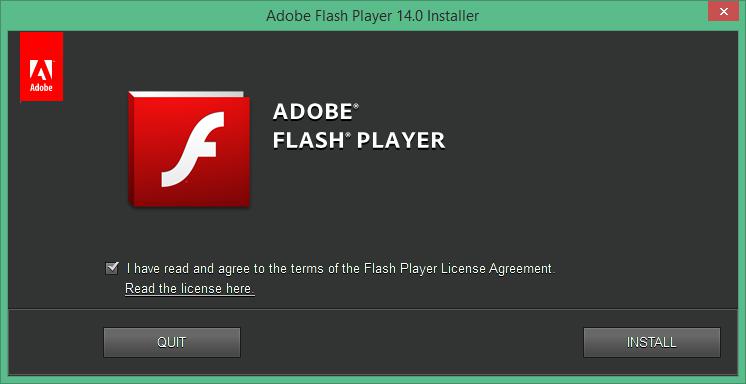
На официальном сайте плагина можно также проверить состояние работы Flash Player.
Конфликт к HTML5 плеером
HTML5 - это плеер, производящий все видеозаписи, которые вы видите на "Ютубе". Проблема того, почему пропал звук на "Ютубе", может крыться в конфликте вашего компьютера с алгоритмом работы данного плеера.
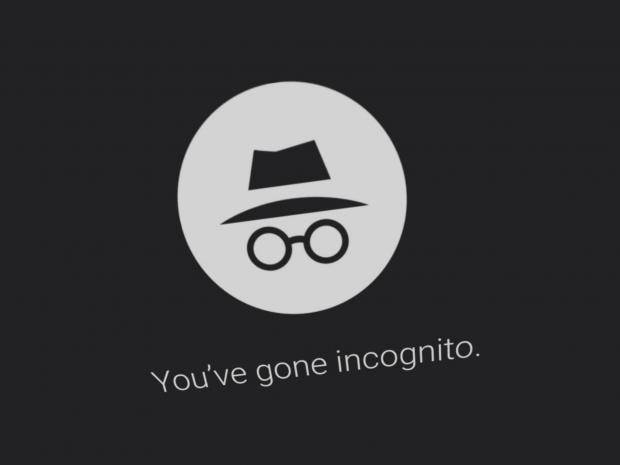
Устранить ее можно несколькими путями:
- Зайдите с инкогнито вашего браузера (сочетание клавиш Ctrl+Shift+N). Если плеер в инкогнито работает исправно - все дело в ваших расширениях, установленных в браузере. Найдите расширения, влияющие на корректную работоспособность HTML5 и отключите его. На данный момент официальные расширения, выпускаемые авторитетными разработчиками не конфликтуют с алгоритмами работы плееров и сайтов, однако некоторые из них все равно могут быть несовместимы.
- Переустановите браузер. Эта процедура также может способствовать правильной работе плеера. Выберите новый браузер или переустановите имеющийся, а затем проверьте звук в плеере.
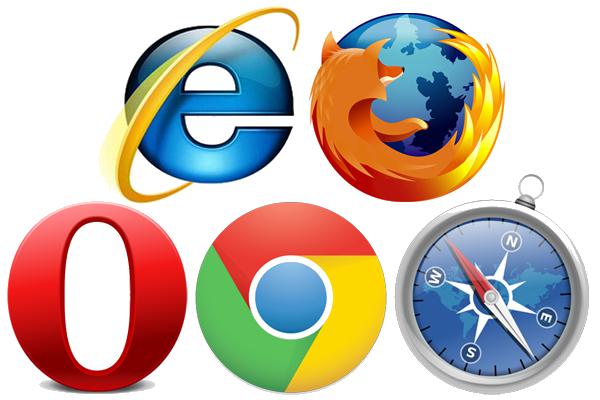
Исправление реестра
Этот вариант подходит для более опытных пользователей. Он отлично помогает тем, кого интересует вопрос, почему на "Ютубе" периодически пропадает звук. То есть иногда он есть, а иногда - нет.
Этот способ предполагает внесение изменений в реестр, поэтому рекомендуем сначала ознакомиться с принципами работы реестра. А для того чтобы исправить в нем звук, действуйте поэтапно:
- Запустите редактор реестра сочетанием клавиш Win+R.
- Введите команду Regedit.
- Перейдите в HKEY_LOCAL_MACHINE\SOFTWARE\Microsoft\Windows NT\CurrentVersion\Drivers32.
- Проверьте значение параметра - wavemapper. Оно должно быть таким: msacm32.drv.
После выхода из реестра перезагрузите компьютер, войдите на "Ютуб" и проверьте звук.
После разбора проблемы, почему пропал звук на "Ютубе" с компьютера, следует рассмотреть ее и на других устройствах.
Не работает звук на ноутбуке
А что делать, если звука нет на ноутбуке? Почему пропал звук на "Ютубе"? Если решения, предложенные выше не помогли, скорее всего дело именно в вашем ноутбуке.
Вероятнее всего, вас снова подвела невнимательность. Дело в том, что на этом переносном ПК чаще всего используются сочетания клавиш для управления многими параметрами. В том числе и такими как звук. Вы могли случайным образом выставить параметр Mute на вашей клавиатуре. Значит, остается найти, какая именно из клавиш отвечает за звук на ноутбуке и нажать ее, чтобы вернуть все в прежний вид.
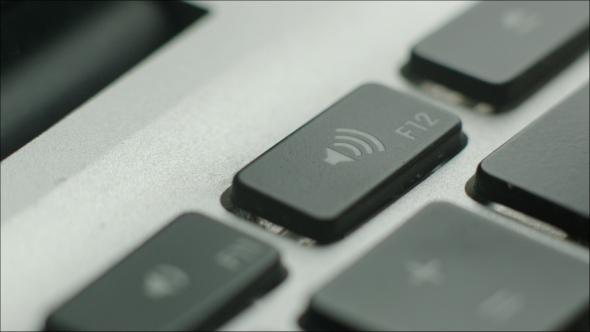
Обычно это действие выполняется сочетанием клавиши Fn с нужной клавишей F(x), где х - номер клавиши по порядку.
Нет звука на телефоне
Разберемся также, почему пропал звук на "Ютубе" на телефоне.

Первое, на что стоит обратить внимание при отсутствии звука на "Ютубе" - воспроизводит ли ваше устройство звук вообще? Возможно, гнездо для наушников сломано или динамики не работают. В таком случае придется отнести телефон в сервисный центр.
Но если музыка, например, проигрывается, а видео - нет, то скорее всего проблема заключается в программных настройках. В этом случае вам будет необходимо:
- Перезагрузить телефон. Это первое, что может помочь.
- Закрыть системный процесс. Для этого приложение, с которого вы смотрите видео, нужно будет остановить в настройках телефона. Для телефонов на базе Android это вкладка "Настройки", затем -> "диспетчер приложений" -> "Ютуб" -> "Остановить". После процедуры заново зайдите на "Ютуб" и включите видео.
- Сбросить данные до заводских.
Стоит обратить внимание, что последнее действие нужно совершать, если вы уверены, что проблема пропажи звука на "Ютубе" не связана с причинами, описанными выше. Сброс личных данных также повлечет за собой форматирование всех ваших настроек, установленных раньше.
Если даже после сброса настроек звука по-прежнему нет, проблема кроется в самом телефонном аппарате. Только сервисный центр будет в силах помочь вам.
Заключение
Теперь вы знаете, как сделать звук на "Ютубе", если он пропал. Надеемся, что данная статья помогла вам исправить проблему отсутствия звука.



























